2020年11月5日, 次のエラーが出てしまい困りました。
塗りつぶしツールエラー
背景を塗りつぶしツールで塗りつぶそうとしたが、「塗りつぶしツールを使用できません。グループを結合せずにグループ内のピクセルを編集することができません。」
他のツールでも同じようなエラーが出るのか、全てのツールで試したところ、塗りつぶしツール以外にも、使用できないツールがあることが分かりました。
しかし、このようなエラーが出ても、私は塗りつぶしツールを使用したいので私は色々試しました。
その結果
レイヤーを選択したら、そのツールを使えるようになりました。
今回は、Photoshop「〇〇ツールを使用できません。グループを結合せずにグループ内のピクセルを編集することができません。」に対するエラー対処法を示します。
エラー「グループを結合せずにグループ内のピクセルを編集することができません。」
塗りつぶしツールを使用できません。グループを結合せずにグループ内のピクセルを編集することができません。

塗りつぶしツールを使用できません。グループを結合せずにグループ内のピクセルを編集することができません。
パターンスタンプを使用できません。グループを結合せずにグループ内のピクセルを編集することができません。

パターンスタンプを使用できません。グループを結合せずにグループ内のピクセルを編集することができません。
背景消しゴムを使用できません。グループを結合せずにグループ内のピクセルを編集することができません。

背景消しゴムを使用できません。グループを結合せずにグループ内のピクセルを編集することができません。
マジック消しゴムを使用できません。グループを結合せずにグループ内のピクセルを編集することができません。
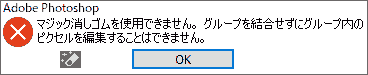
マジック消しゴムを使用できません。グループを結合せずにグループ内のピクセルを編集することができません。
ぼかしツールを使用できません。グループを結合せずにグループ内のピクセルを編集することができません。

ぼかしツールを使用できません。グループを結合せずにグループ内のピクセルを編集することができません。
グラデーションツールを使用できません。グループを結合せずにグループ内のピクセルを編集することができません。

グラデーションツールを使用できません。グループを結合せずにグループ内のピクセルを編集することができません。
シャープツールを使用できません。グループを結合せずにグループ内のピクセルを編集することができません。

シャープツールを使用できません。グループを結合せずにグループ内のピクセルを編集することができません。
指先ツールを使用できません。グループを結合せずにグループ内のピクセルを編集することができません。

指先ツールを使用できません。グループを結合せずにグループ内のピクセルを編集することができません。
ヒストリーブラシを使用できません。グループを結合せずにグループ内のピクセルを編集することができません。

ヒストリーブラシを使用できません。グループを結合せずにグループ内のピクセルを編集することができません。
アートヒストリーブラシを使用できません。グループを結合せずにグループ内のピクセルを編集することができません。

アートヒストリーブラシを使用できません。グループを結合せずにグループ内のピクセルを編集することができません。
ブラシツールを使用できません。グループを結合せずにグループ内のピクセルを編集することができません。

ブラシツールを使用できません。グループを結合せずにグループ内のピクセルを編集することができません。
鉛筆ツールを使用できません。グループを結合せずにグループ内のピクセルを編集することができません。

鉛筆ツールを使用できません。グループを結合せずにグループ内のピクセルを編集することができません。
色の置き換えツールを使用できません。ターゲットがグループです
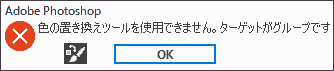
色の置き換えツールを使用できません。ターゲットがグループです
混合ブラシを使用できません。グループを結合せずにグループ内のピクセルを編集することができません。

混合ブラシを使用できません。グループを結合せずにグループ内のピクセルを編集することができません。
自動選択ツールを使用できません。ターゲットがグループです
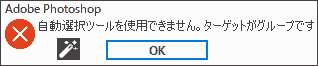
自動選択ツールを使用できません。ターゲットがグループです
スポット修復ブラシを使用できませんでした グループを結合せずにグループ内のピクセルを編集することができません。
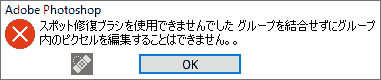
スポット修復ブラシを使用できませんでした グループを結合せずにグループ内のピクセルを編集することができません。
赤目修正ツールを使用できません。選択されているレイヤーがありません

赤目修正ツールを使用できません。選択されているレイヤーがありません
修復ブラシを使用できません。ソースがグループです
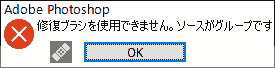
修復ブラシを使用できません。ソースがグループです
対処法 グループではなく、レイヤーを選択する
- Photoshop [ウィンドウ] → [レイヤー]をクリックします。
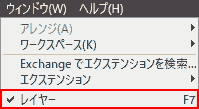
- [レイヤー]タブ. レイヤーグループからレイヤーを選択します。

これでOKです。レイヤーが選択されていればツールを使用することができます。

動作環境
- Windows 10 Pro
- Adobe Photoshop
CC 2020